22.3 Konfiguration mit YaST
Mit dem DNS-Modul von YaST können Sie einen DNS-Server für Ihr lokales Netzwerk konfigurieren. Beim ersten Starten des Moduls werden Sie von einem Assistenten aufgefordert, einige grundlegende Entscheidungen hinsichtlich der Serveradministration zu treffen. Nach Abschluss der anfänglichen Konfiguration ist eine grundlegende Serverkonfiguration verfügbar, die für einfache Szenarien ausreichend ist. Komplexere Konfigurationsaufgaben können im Expertenmodus ausgeführt werden.
22.3.1 Assistentenkonfiguration
Der Assistent besteht aus drei Schritten bzw. Dialogfeldern. An den entsprechenden Stellen in den Dialogfeldern haben Sie die Möglichkeit, in den Expertenkonfigurationsmodus zu wechseln.
-
Wenn Sie das Modul zum ersten Mal starten, wird das Dialogfeld (siehe Abbildung 22-1) geöffnet. Die entscheidet darüber, welche Geräte Forwarder zur Verfügung stellen sollten oder ob Sie Ihre eigene bereitstellen. Weitere Informationen über netconfig finden Sie auf man 8 netconfig.
Abbildung 22-1 DNS-Server-Installation: Forwarder-Einstellungen
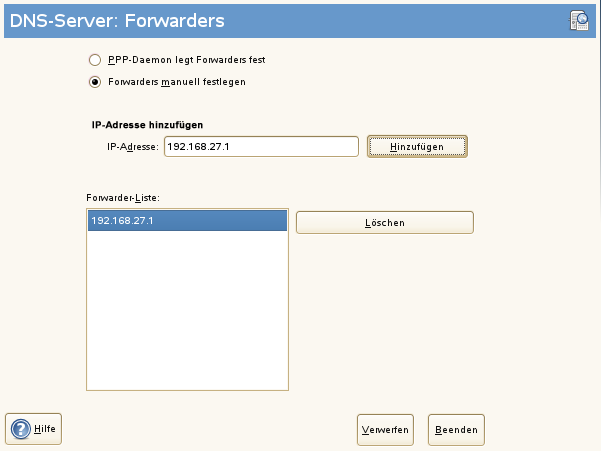
-
Das Dialogfeld besteht aus mehreren Teilen und ist für die Verwaltung von Zonendateien zuständig, wie in Abschnitt 22.6, Zonendateien beschrieben. Bei einer neuen Zone müssen Sie unter einen Namen angeben. Um eine Reverse Zone hinzuzufügen, muss der Name auf .in-addr.arpa enden. Wählen Sie schließlich den (Master oder Slave) aus. Weitere Informationen hierzu finden Sie unter Abbildung 22-2. Klicken Sie auf , um andere Einstellungen für eine bestehende Zone zu konfigurieren. Zum Entfernen einer Zone klicken Sie auf .
Abbildung 22-2 DNS-Server-Installation: DNS-Zonen

-
Im letzten Dialogfeld können Sie den DNS-Port in der Firewall öffnen, indem Sie auf klicken. Legen Sie dann fest, ob der DNS-Server gestartet werden soll ( oder ). Außerdem können Sie die LDAP-Unterstützung aktivieren. Weitere Informationen hierzu finden Sie unter Abbildung 22-3.
Abbildung 22-3 DNS-Server-Installation: Wizard beenden
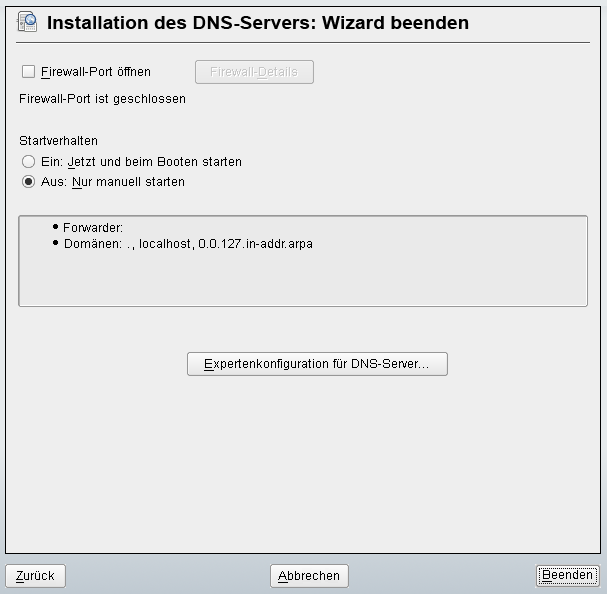
22.3.2 Konfiguration für Experten
Nach dem Starten des Moduls öffnet YaST ein Fenster, in dem mehrere Konfigurationsoptionen angezeigt werden. Nach Abschluss dieses Fensters steht eine DNS-Server-Konfiguration mit Grundfunktionen zur Verfügung:
Start
Legen Sie unter fest, ob der DNS-Server beim Booten des Systems oder manuell gestartet werden soll. Um den DNS-Server sofort zu starten, wählen Sie . Um den DNS-Server anzuhalten, wählen Sie . Zum Speichern der aktuellen Einstellungen wählen Sie . Sie können den DNS-Anschluss in der Firewall mit öffnen und die Firewall-Einstellungen mit bearbeiten.
Wenn Sie wählen, werden die Zone-Dateien von einer LDAP-Datenbank verwaltet. Alle Änderungen an Zonendaten, die in der LDAP-Datenbank gespeichert werden, werden vom DNS-Server gleich nach dem Neustart erfasst oder er wird aufgefordert, seine Konfiguration neu zu laden.
Forwarder
Falls Ihr lokaler DNS-Server eine Anforderung nicht beantworten kann, versucht er, diese Anforderung an einen weiterzuleiten, falls dies so konfiguriert wurde. Dieser Forwarder kann manuell zur hinzugefügt werden. Wenn der Forwarder nicht wie bei Einwahlverbindungen statisch ist, wird die Konfiguration von verarbeitet. Weitere Informationen über netconfig finden Sie auf man 8 netconfig. Server
Grundlegende Optionen
In diesem Abschnitt werden grundlegende Serveroptionen festgelegt. Wählen Sie im Menü das gewünschte Element und geben Sie dann den Wert im entsprechenden Eintragsfeld an. Nehmen Sie den neuen Eintrag auf, indem Sie auf klicken.
Protokollierung
Um festzulegen, was und wie der DNS-Server protokollieren soll, wählen Sie aus. Geben Sie unter an, wohin der DNS-Server die Protokolldaten schreiben soll. Verwenden Sie die systemweite Protokolldatei /var/log/messages, indem Sie auswählen oder geben Sie eine andere Datei an, indem Sie auswählen. In letzterem Fall müssen Sie außerdem einen Namen, die maximale Dateigröße in Megabyte und die Anzahl der zu speichernden Versionen von Protokolldateien angeben.
Weitere Optionen sind unter verfügbar. Durch Aktivieren von wird jede Abfrage protokolliert. In diesem Fall kann die Protokolldatei extrem groß werden. Daher sollte diese Option nur zur Fehlersuche aktiviert werden. Um den Datenverkehr zu protokollieren, der während Zonenaktualisierungen zwischen dem DHCP- und dem DNS-Server stattfindet, aktivieren Sie . Um den Datenverkehr während eines Zonentransfers von Master zu Slave zu protokollieren, aktivieren Sie . Weitere Informationen hierzu finden Sie unter Abbildung 22-4.
Abbildung 22-4 DNS-Server: Protokollieren
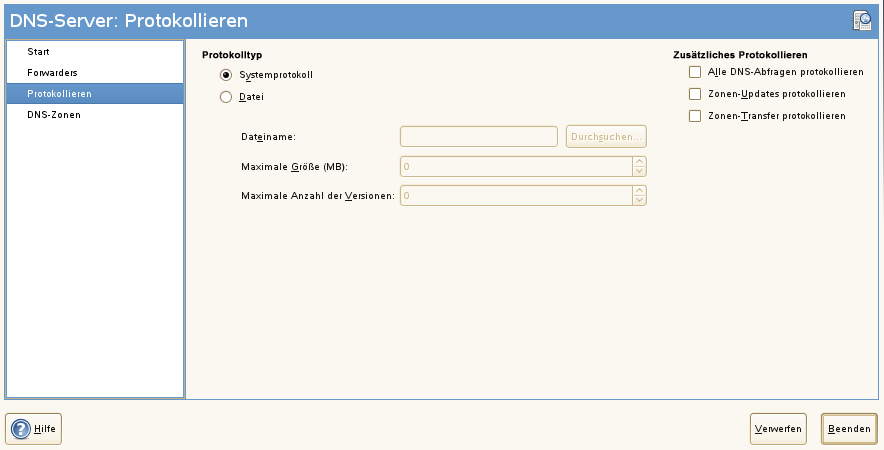
Verwenden von ACLs
In diesem Fenster legen Sie ACLs (Access Control Lists = Zugriffssteuerungslisten) fest, mit denen Sie den Zugriff einschränken. Nach der Eingabe eines eindeutigen Namens unter geben Sie unter eine IP-Adresse (mit oder ohne Netzmaske) wie folgt an:
{ 10.10/16; }
Die Syntax der Konfigurationsdatei erfordert, dass die Adresse mit einem Strichpunkt endet und in geschwungenen Klammern steht.
TSIG-Schlüssel
Der Hauptzweck von TSIG-Schlüsseln (Transaction Signatures = Transaktionssignaturen) ist die Sicherung der Kommunikation zwischen DHCP- und DNS-Servern. Diese werden unter Abschnitt 22.8, Sichere Transaktionen beschrieben.
Zum Erstellen eines TSIG-Schlüssels geben Sie einen eindeutigen Namen im Feld mit der Beschriftung ein und geben die Datei an, in der der Schlüssel gespeichert werden soll (). Bestätigen Sie Ihre Einstellung mit .
Wenn Sie einen vorher erstellten Schlüssel verwenden möchten, lassen Sie das Feld leer und wählen die Datei, in der der gewünschten Schlüssel gespeichert wurde unter . Dann bestätigen Sie die Auswahl mit .
Hinzufügen einer Slave-Zone
Wenn Sie eine Slave-Zone hinzufügen möchten, klicken Sie auf , wählen Sie den Zonentyp aus, geben Sie den Namen der neuen Zone ein und klicken Sie auf .
Geben Sie im unter den Master an, von dem der Slave die Daten abrufen soll. Um den Zugriff auf den Server zu beschränken, wählen Sie eine der ACLs aus der Liste aus. Weitere Informationen hierzu finden Sie unter Abbildung 22-5.
Abbildung 22-5 DNS-Server: Slave-Zonen-Editor
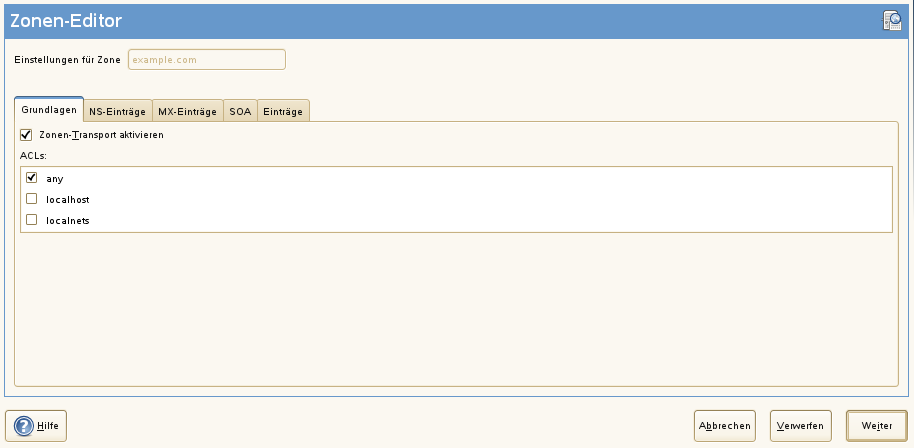
Hinzufügen einer Masterzone
Wenn Sie eine Masterzone hinzufügen möchten, klicken Sie auf , wählen Sie den Zonentyp aus, geben Sie den Namen der neuen Zone ein und klicken Sie auf .
Bearbeiten einer Masterzone
Wenn Sie eine Masterzone bearbeiten möchten, klicken Sie auf , wählen Sie die Masterzone in der Tabelle aus und klicken Sie auf . Dieses Dialogfeld besteht aus mehreren Seiten: (die zuerst geöffnete Seite), , , und .
Wählen Sie in diesem Basisdialog, ob Zonen-Transfers aktiviert werden sollen. Verwenden Sie die aufgelisteten ACLs, um festzulegen, wer Zonen herunterladen kann.
- Zonen-Editor (NS-Einträge)
-
In diesem Dialogfeld können Sie alternative Namenserver für die angegebenen Zonen definieren. Vergewissern Sie sich, dass Ihr eigener Namenserver in der Liste enthalten ist. Um einen Eintrag hinzuzufügen, geben Sie seinen Namen unter ein und bestätigen Sie den Vorgang anschließend mit . Weitere Informationen hierzu finden Sie unter Abbildung 22-6.
Abbildung 22-6 DNS-Server: Zonen-Editor (DNS-Einträge)
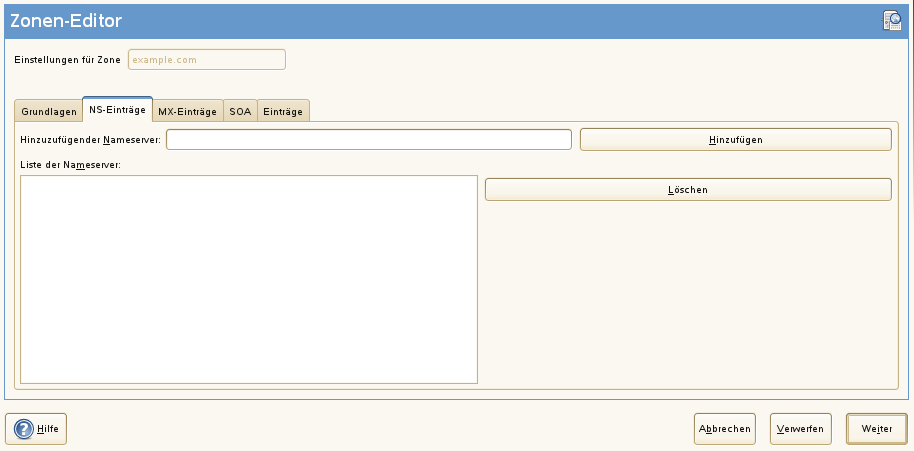
- Zonen-Editor (MX-Einträge)
-
Um einen Mailserver für die aktuelle Zone zur bestehenden Liste hinzuzufügen, geben Sie die entsprechende Adresse und den entsprechenden Prioritätswert ein. Bestätigen Sie den Vorgang anschließend durch Auswahl von . Weitere Informationen hierzu finden Sie unter Abbildung 22-7.
Abbildung 22-7 DNS-Server: Zonen-Editor (MX-Einträge)
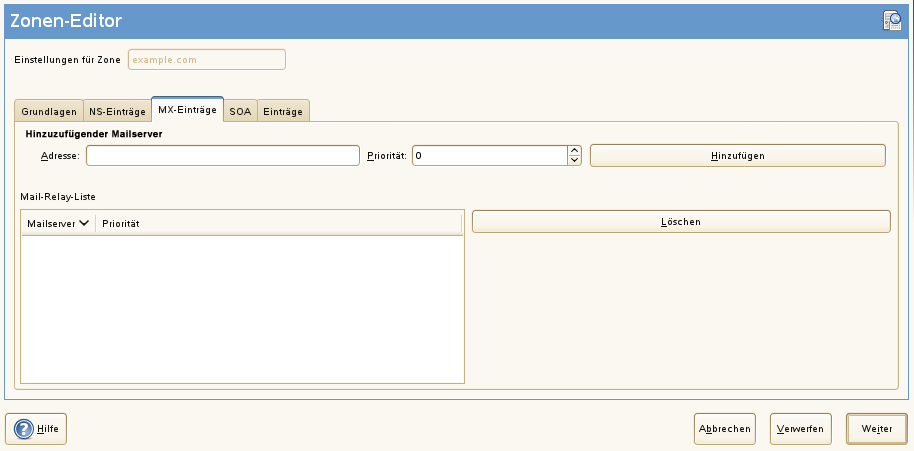
- Zonen-Editor (SOA)
-
Auf dieser Seite können Sie SOA (Start of Authority)-Einträge erstellen. Eine Erklärung der einzelnen Optionen finden Sie in Beispiel 22-6.
Abbildung 22-8 DNS-Server: Zonen-Editor (SOA)
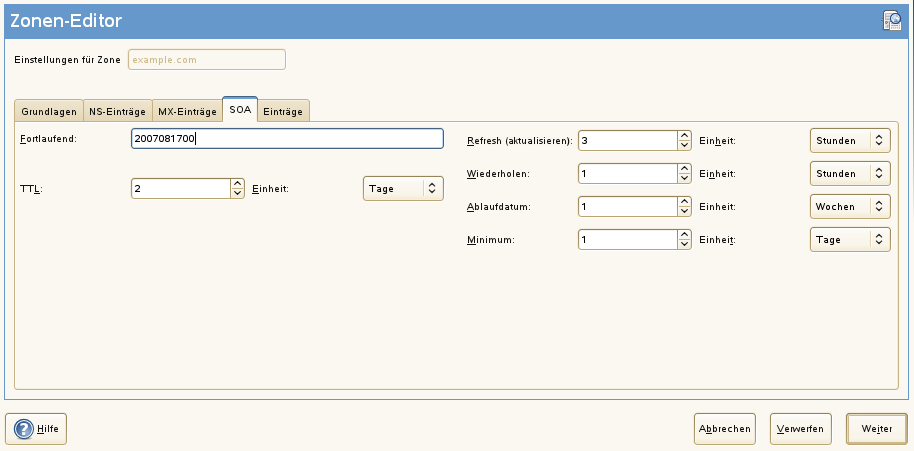
- Zonen-Editor (Einträge)
-
In diesem Dialogfeld wird die Namenauflösung verwaltet. Geben Sie unter den Hostnamen an und wählen Sie anschließend den Typ aus. steht für den Haupteintrag. Der Wert hierfür sollte eine IP-Adresse sein. ist ein Alias. Verwenden Sie die Typen und für detaillierte oder partielle Einträge, mit denen die Informationen aus den Registerkarten und erweitert werden. Diese drei Typen werden in einen bestehenden A-Eintrag aufgelöst. dient für Reverse Zones. Es handelt sich um das Gegenteil eines A-Eintrags, wie zum Beispiel:
hostname.example.com. IN A 192.168.0.1 1.0.168.192.in-addr.arpa IN PTR hostname.example.com.